作为Mac上使用率最高的一款“应用”,Finder与Windows下的Explorer一样,蕴涵着无比丰富的技巧,如果刚刚接触Mac,或是对Lion使用不太熟悉,可以看看接下来我们推荐的五个小Tips,它们能让你对Finder有更深的了解,也能够提高大家的使用效率:
1. 怎样直接获知文件路径
之前我们曾介绍过用命令行让文件路径直接显示在窗口标题栏中的方法,其实还有一个系统自带的功能也可以实现,在Finder菜单中找到显示-显示路径栏,点击后即可在Finder窗口底部显示所选文件/文件夹的路径,双击文件还可以直接打开哦。
2. 如何快速查看分区剩余空间容量
还记得FindSpace这款小软件吗?如果你觉得它还是有些“小题大作”,可以打开Finder-显示-显示状态栏,这样每当你选择任一文件时,都会在窗口底部显示磁盘当前所省容量。
3. 更改Finder的默认打开文件夹
如果你并不喜欢系统默认的“我的所有文件”,可以在偏好设置中,在“开启新Finder窗口时打开“选择不同的文件目录或者是选择other,自定义你要进入的目录。
4. 更改边栏的图标尺寸
用户在Mac UI上的自定义权利非常有限,仅有一点点可以让你作出改变,比如壁纸,或是dock的大小,边栏的图标大小也可以自行修改,不过苹果仅给了3个值可选择,分别使大中小号,在系统偏好设置-通用-边栏图标大小中可以修改。
5. 文件夹/文件可以通过拖动直接放入个人收藏栏中。
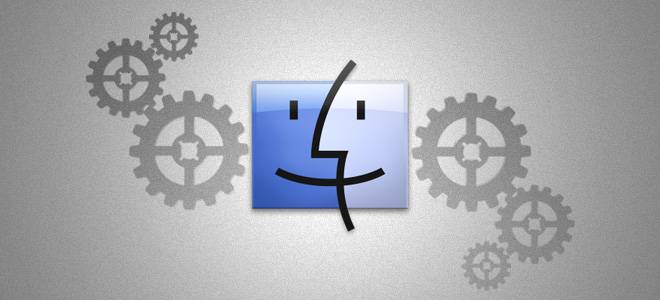




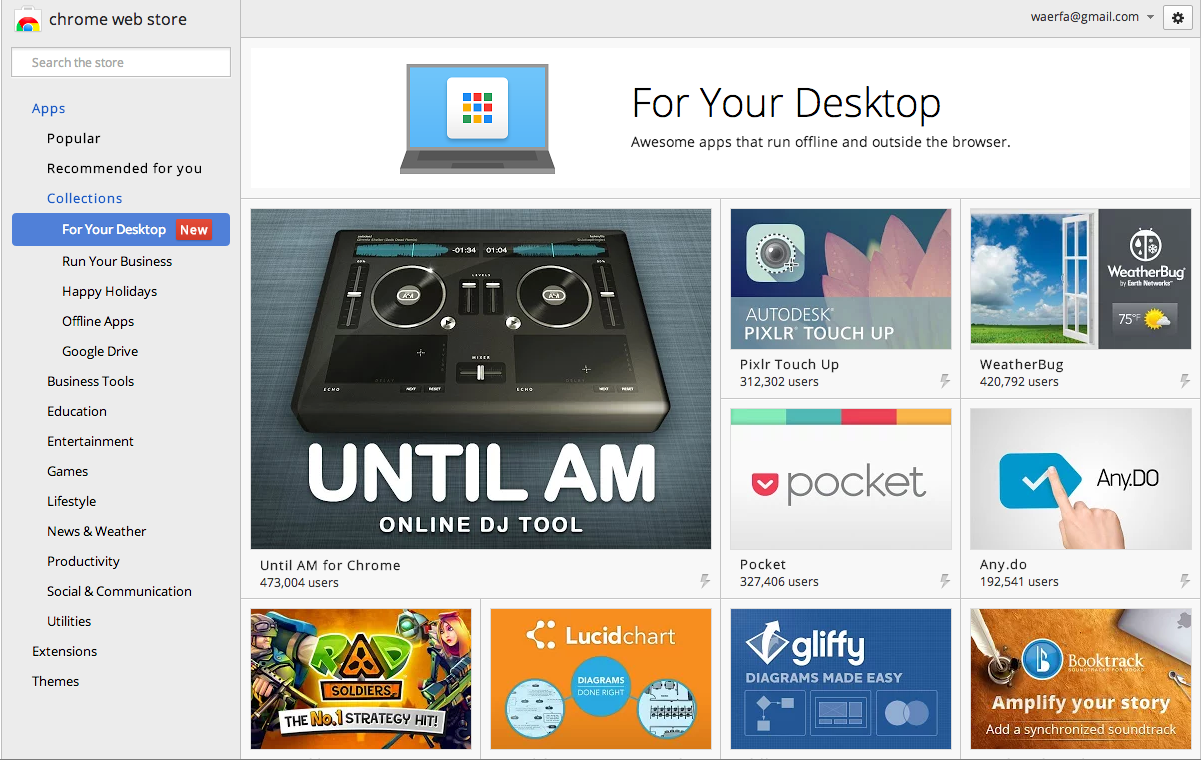



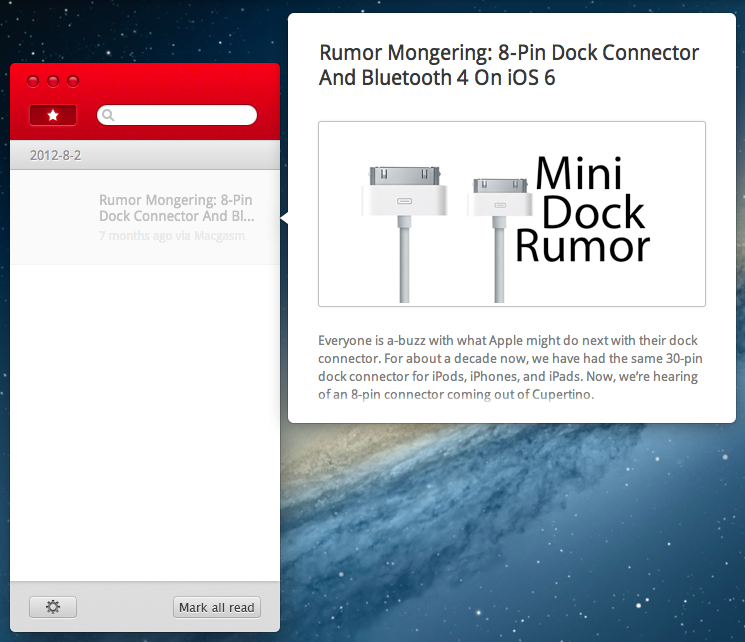
![一键统计所选内容字符数[Mac]](https://www.waerfa.com/images/10cTpB.jpg)
